Создание вашей первой базы данных
Несмотря на то, что корпорация Microsoft не признает этого, программа Access может произвести устрашающее впечатление, вызывая появление холодной испарины у самых самоуверенных сотрудников. Хотя Microsoft потратила миллионы на попытки облегчить работу с Access, большинство пользователей все еще считают ее самой сложной программой в пакете Office. И, вероятно, они правы.
Access отпугивает больше, чем другие программы пакета Office из-за особенностей работы с базами данных (БД). Просто БД требуют строгого соблюдения правил. Другие программы не столь требовательны. Например, вы можете активизировать Word и сразу же начать набирать письмо. Или можно запустить Excel и энергично заняться финансовым отчетом. Программа Access не так легко управляема. Прежде чем ввести малейшую порцию информации в базу данных, вам придется сформировать схему БД. И даже после этого шага, возможно, вам придется потратить время на создание других полезных инструментов, таких как легко управляемые процедуры поиска и удобные формы, которые можно использовать для упрощения поиска и ввода данных. Подобная настройка требует усилий и хорошего понимания принципов работы БД.
В этой главе вы преодолеете имеющееся у вас предубеждение против программы Access и научитесь создавать простую, но действующую БД. Одновременно вы познакомитесь с новым удобным пользовательским интерфейсом программы Access и узнаете, что именно можно хранить в БД. После этого вы будете готовы приняться за постижение высокого искусства проектирования баз данных, подробно описанного вданной книге.
Что такое базы данных Access
Как вы уже знаете, БД — это коллекция информации. В программе Access каждая база хранится в одном файле. Такой файл содержит объекты или компоненты БД.
Объекты БД играют главную роль в БД Access. Всего у вас есть шесть объектов БД разных типов.
■ Таблицы хранят данные. Таблицы — главный компонент любой БД, и их можно создать столько, сколько нужно для хранения данных разных типов. В БД о вашей физической форме, состоящей из трех таблиц, можно было бы хранить регистрационный журнал ваших ежедневных пробежек, перечень тренажеров и количество богатых белком коктейлей из молочной сыворотки, которые вы проглатываете за день.
■ Запросы позволяют быстро обработать таблицу. Обычно такая обработка включает извлечение выбранной порции информации (например, 10 самых популярных продуктов
ресторанов-закусочных Ed's Roadside Dinner или все ваши покупки за день). Запросы также можно использовать для внесения изменений.
■ Формы — это чудесные окна, которые вы создаете, структурируете и раскрашиваете. Формы облегчают просмотр или изменение данных таблицы.
■ Отчеты помогают напечатать часть данных или всю информацию из таблицы. Вы можете выбрать размещение информации на печатной странице, варианты ее группировки и сортировки, а также способ форматирования.
■ Макросы — это мини-программы, автоматизирующие выполнение пользовательских задач. Макросы помогают получить желаемые результаты без знания программирования.
■ Модули — это файлы, содержащие код на языке Visual Basic. Вы можете использовать этот код для выполнения задач, подобных обновлению 10 000 записей или отправки электронной почты. (Глава 16 целиком посвящена языку Visual Basic.)
Знатоки программы Access называют все эти составляющие объектами БД, поскольку всеми ими вы по существу управляете одинаково. Если нужно использовать конкретный объект, вы включаете его в вашу БД, присваиваете ему имя и затем выполняете его тонкую настройку. Впоследствии вы сможете просматривать свои объекты, переименовывать их или удалять тс из них, которые вам больше не нужны.
Примечание
Проектирование БД — это процесс вставки и настройки объектов БД. Для хранения этого множества БД Access может включать 32 768 разных объектов.
В данной главе вы познакомитесь с важнейшим типом объектов БД — таблицами. Но сначала вам следует узнать больше о БД и рабочей среде программы Access.
Приступая к работе
Пора начать ваше путешествие и запустить программу Access. Вы начнете с яркой страницы Приступая к работе с Microsoft Office Access(Getting Started with Microsoft Office Access) (рис. 1.1).
Часто задаваемый вопрос.
Использование чужой БД
Могу ли я использовать БД Access, которую проектировал кто-то другой?
Несмотря на то, что все БД — это всегда результат двухэтапного процесса (сначала кто-то создаст их, а потом люди заполняют их данными), необязательно, чтобы один и тот же человек выполнял обе задачи. В реальном деловом мире часто разные люди работают над их выполнением.
Например, смышленый студент, проводящий летние каникулы на пивном складе, может создать БД для отслеживания заказов (задача № 1). Затем отдел продаж может использовать БД для ввода новых заказов (задача № 2), в то время как другие служащие будут искать заказы и заполнять их (тоже задача № 2). Сотрудники склада могут проверять достаточность уровня запасов (снова задача № 2), а штатный бухгалтер (resident accountant) может следить за общим объемом продаж (задача № 2).
Если задача № 1 (создание БД) выполнена хорошо, выполнение задачи № 2 (использование БД) может быть очень легким. На самом деле, если БД хорошо спроектирована, люди, немного знающие программу Access, могут спокойно использовать ее для ввода, обновления и поиска информации. Поразительно, но им даже совсем не надо знать, что они работают в программе Access.
О групповом использовании Access вы узнаете больше и главе 18.
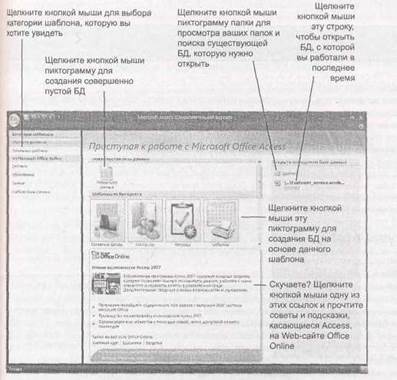
Рис. 1.1. Страница Приступая к работе с Microsoft Office Access— это гибрид окна Windows-программы и Web-страницы. Используйте ссылки слева для просмотра разных категорий шаблонов (готовые к применению БД, которые вы можете загрузить и заполнить своими данными). Или проверьте ссылки внизу, которые указывают на последние новости и советы, касающиеся программы Access
На первый взгляд страница Приступая к работе с Microsoft Office Accessнемного сбивает с толку, но на самом деле она служит следующим трем целям.
■ Знакомит вас с новейшей информацией Web-сайта Microsoft's Office Online. Например, вы можете прочесть полезные статьи о программе Access, найти экономящие время
подсказки или загрузить обновления. Все ссылки открываются в отдельном окне Web-обозревателя.
§ Она позволяет вам открыть БД, которую вы использовали недавно. Найдите справа раздел Открыть последнюю базу данных(Open Recent Database), в котором отображается список БД.
§ На этой странице можно создать новую БД. Вы можете начать с пустой БД (используя пиктограмму Новая база данных(Blank Database)) или попытаться найти готовый к использованию шаблон, отвечающий вашим требованиям.
